Perbaiki: Verifikasi Roblox Tidak Berfungsi
Pada artikel ini, kami akan mencoba memecahkan masalah yang dihadapi pemain Roblox ketika mereka ingin lulus verifikasi saat masuk ke akun mereka.

Ketika pemain Roblox ingin masuk, akses mereka ke akun mereka dibatasi dengan membuat verifikasi macet atau tidak berfungsi. Jika Anda menghadapi masalah seperti itu, Anda dapat menemukan solusi dengan mengikuti saran di bawah ini.
Mengapa Verifikasi Roblox Tidak Berfungsi atau Macet?
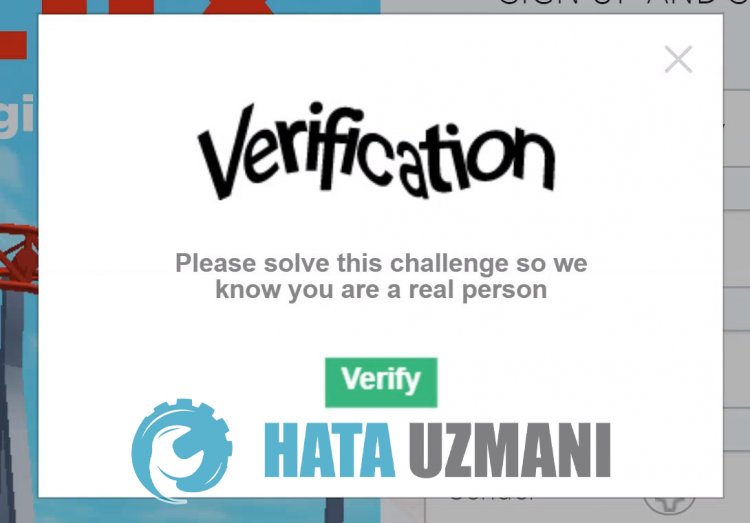 /p>
/p>
Kesalahan ini, yang biasanya ditemui, terjadi saat pengguna menggunakan vpn di latar belakang. Tentu saja, kita mungkin mengalami kesalahan seperti itu bukan hanya karena masalah ini, tetapi juga karena banyak masalah. Kemungkinan alasan dapat dicantumkan sebagai berikut jika Roblox macet atau tidak berfungsi di layar Verifikasi:
- Mungkin ada masalah dengan cache internet Anda.
- Mungkin ada masalah dengan cache browser Anda.
- Mungkin ada masalah dengan internet Anda.
- Koneksi VPN mungkin memblokir.
- Program antivirus mungkin memblokirnya.
Alasan yang tercantum di atas dapat menyebabkan kami mengalami masalah seperti itu. Untuk ini, Anda dapat mencapai solusi masalah dengan mengikuti saran di bawah ini.
Cara Memperbaiki Verifikasi Roblox
Untuk memperbaiki kesalahan ini, Anda dapat menemukan solusi untuk masalah tersebut dengan mengikuti saran di bawah ini.
1-) Periksa Koneksi Anda
Masalah dengan koneksi internet dapat menyebabkan banyak kesalahan. Jika koneksi internet Anda melambat atau terputus, mari berikan beberapa saran untuk memperbaikinya.
- Jika kecepatan internet Anda melambat, matikan modem lalu hidupkan kembali. Proses ini akan sedikit meringankan internet Anda.
- Kami dapat menghilangkan masalah dengan mengosongkan cache Internet.
Hapus Cache DNS
- Ketik cmd di layar mulai pencarian dan jalankan sebagai administrator.
- Ketik baris kode berikut secara berurutan pada layar prompt perintah dan tekan enter.
- ipconfig /flushdns
- menyetelulang netsh int ipv4
- menyetelulang netsh int ipv6
- netsh winhttp reset proxy
- menyetelulang netsh winsock
- ipconfig /registerdns
- Setelah operasi ini, ini akan menunjukkan bahwa cache dns dan proxy Anda telah berhasil dibersihkan.
Setelah proses ini, Anda dapat membuka program dengan me-restart komputer. Jika masalah berlanjut, mari beralih ke saran lain.
2-) Matikan dan Hidupkan Modem Anda
Matikan modem Anda, tunggu 20 detik dan hidupkan kembali. Selama proses ini, alamat ip Anda akan berubah dan akan mencegah berbagai masalah jaringan. Jika masalah berlanjut, mari beralih ke saran lain.
3-) Daftarkan Server DNS Lain
Kami dapat menghilangkan masalah dengan mendaftarkan server dns lain di komputer.
- Buka Control Panel dan pilih opsi Network and Internet
- Buka Jaringan dan Pusat Berbagi pada layar yang terbuka.
- Klik Ubah pengaturan adaptor di sebelah kiri.
- Klik kanan pada Jenis Koneksi Anda untuk membuka menu Properti.
- Klik dua kali Internet Protocol Version 4 (TCP /IPv4).
- Mari kita terapkan pengaturannya dengan mengetikkan server DNS Google yang akan kami berikan di bawah ini.
- Server DNS pilihan: 8.8.8.8
- Server DNS lain: 8.8.4.4
- Kemudian klik Verifikasi setelan saat keluar dan tekan tombol OK dan terapkan tindakan.
Setelah proses ini, restart komputer dan jalankan game Roblox.
4-) Hapus Cache Browser
Masalah dalam cache browser dapat menyebabkan kami mengalami kesalahan seperti itu.
Untuk pengguna Google Chrome;
- Jalankan browser Google Chrome.
- Kalau begitu mari kita buka menu riwayat dengan menekan kombinasi tombol "CTRL+H".
- Klik "Hapus data penjelajahan" pada layar yang terbuka.
- Pilih "Rentang Waktu" dan "Selalu" pada layar yang terbuka di jendela baru.
- Centang "Cookie dan data situs lainnya" dan "Gambar dan file dalam cache" di bawah dan klik tombol "Hapus Data".
Untuk pengguna Opera GX;
- Jalankan browser Opera GX.
- Setelah proses ini, mari klik kombinasi tombol "CTRL+SHIFT+DELETE".
- Setel opsi "Rentang Waktu" ke "Selalu" pada layar yang terbuka.
- Centang "Cookie dan data situs lainnya" dan "Gambar dan file dalam cache" di bawah dan klik tombol "Hapus Data".
Setelah proses ini, Anda dapat membuka kembali game Roblox dan memeriksa apakah masalah masih berlanjut.
5-) Matikan Program Antivirus
Nonaktifkan program antivirus apa pun yang Anda gunakan, atau hapus sepenuhnya dari komputer Anda. Jika Anda menggunakan Windows Defender, nonaktifkan. Untuk ini;
- Buka layar mulai pencarian.
- Buka layar pencarian dengan mengetik "Setelan keamanan Windows".
- Klik "Perlindungan Virus dan Ancaman" pada layar yang terbuka.
- Klik "Perlindungan Ransomware" di menu.
- Matikan opsi "Akses Folder Terkendali" pada layar yang terbuka.
Setelah ini, matikan perlindungan real-time lainnya.
- Ketik "perlindungan virus dan ancaman" di layar mulai penelusuran dan buka.
- Kemudian klik "Kelola setelan".
- Ubah perlindungan Real-time ke "Nonaktif".
Setelah melakukan proses tersebut, Anda dapat menjalankan game Roblox dan memeriksa apakah masalah tetap ada.
6-) Tutup Koneksi VPN
Fakta bahwa koneksi VPN terbuka dan berjalan di latar belakang dapat menyebabkan kita mengalami masalah seperti itu. Kami mungkin mengalami masalah seperti itu karena koneksi VPN terhubung ke lokasi yang berbeda dan ada banyak penundaan. Untuk ini, Anda dapat memeriksa apakah masalah berlanjut dengan menutup koneksi vpn yang terbuka.
Ya, teman-teman, kami telah memecahkan masalah kami dengan judul ini. Jika masalah terus berlanjut, Anda dapat bertanya tentang kesalahan yang Anda alami dengan memasuki platform FORUM kami.


![Bagaimana Cara Memperbaiki Kesalahan Server YouTube [400]?](https://www.hatauzmani.com/uploads/images/202403/image_380x226_65f1745c66570.jpg)


















